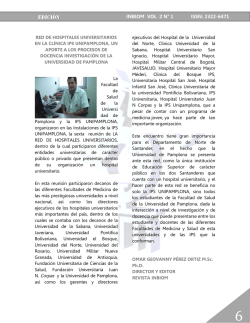Instructivo para el registro en el Entorno Virtual - Universidad de
Instructivo para el registro en el Entorno Virtual Universidad de Pamplona Paso 1 Ingresar a la siguiente dirección: http://moodle-academiaauditoria.ifxnetworks.com/moodle2.6 Allí puede observar una pantalla tal como se muestra en la imagen, donde encuentra dos secciones. La sección izquierda es utilizada para ingresar con un usuario y contraseña. La sección derecha es la sección donde podrá acceder al formulario de registro en el Entorno Virtual. Para registrarse debe hacer clic en el botón “Comience ahora creando una cuenta”. Paso 2 Aparece un formalario donde debe agregar cada uno de los datos requeridos allí. Los que se encuentran marcados con un asterisco son de carácter obligatorio. Crear un nuevo usuario y contraseña para acceder al sistema: Escriba un usuario. Este será el que va a utilizar cada vez que ingrese al entorno virtual. Escriba la contraseña con la cual va a ingresar al Entorno Virtual. Algunos datos sobre usted: Escriba su correo electrónico, nombre, apellidos, ciudad en donde se encuentra, País Documento de Identidad: Escriba el número del documento de identificación. www.unipamplona.edu www.unipamplona.edu.co Universidad de Pamplona Datos Laborales: Seleccione el departamento en donde se encuentra, la dependencia donde labora y el cargo actual. Cursos Ofertados: En esta sección puede inscribirse en 3 cursos diferentes y dependiendo de su disponibilidad seleccionará entre uno o varios cursos. Una vez agregados todos los datos debe hacer clic en el botón Crear cuenta. Paso 3 Ya creada la cuenta el sistema le indicará que se ha enviado un correo electrónico a la cuenta que registró, en la cual se encontrará instrucciones sencillas para terminar el proceso. Por lo tanto se hace necesario ingresar al correo electrónico para finalizar el registro en el entorno. www.unipamplona.edu www.unipamplona.edu.co Universidad de Pamplona Una vez ingrese al correo electrónico debe buscar en la Bandeja de Entrada o en Spam (Correos no Deseados), el mensaje que ha llegado, el cual contiene un mensaje similar al del siguiente ejemplo: Hola, Carlos Torres. Se ha solicitado la apertura de una cuenta en ‘Moodle Universidad de Pamplona’ utilizando su dirección de correo. Para completar el proceso de inscripción haga clic aquí: http://revistas.unipamplona.edu.co/moodleUP/login/confirm.php?data=oa5vjLAsqXH7ulF/usuarioprueba000 En la mayoría de programas de correo electrónico este enlace debería aparecer en azul. Si no funciona, córtelo y péguelo en la ventana de direcciones de su navegador. Si necesita ayuda, contacte por favor con el administrador del sitio. Universidad de Pamplona Tal como indica al final del mensaje, si el enlace no funciona, cópielo y péguelo en la barra de direcciones del navegador. Al realizar este paso finaliza la activación de la cuenta. www.unipamplona.edu www.unipamplona.edu.co Universidad de Pamplona Paso 4 Ya creada la cuenta, el usuario podrá ingresar en la sesión “Usuarios Registrados” la cual usará cada vez que ingrese al Entorno Virtual. Debe digitar el usuario y la contraseño y dar clic en la opción entrar. www.unipamplona.edu www.unipamplona.edu.co Universidad de Pamplona Paso 5 Al ingresar encontrará los cursos en los que se encuentra matriculado. Basta con seleccionar el curso a estudiar. www.unipamplona.edu www.unipamplona.edu.co Universidad de Pamplona www.unipamplona.edu www.unipamplona.edu.co
© Copyright 2026